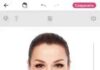Поява помилки «сервер RPC недоступний» показує порушення працездатності системи Windows.
Виправити ситуацію можна, скориставшись кількома нескладними інструкціями, виконання яких знадобиться не більш півгодини.
Однак перед усуненням несправностей, які дозволять вам позбавитися від проблем з принтерами, МФУ, звуком, відео і навіть запуском деяких додатків, варто ознайомитися з принципом роботи сервісу.
Зміст
Принцип дії RPC
Проблеми з сервісом RPC є однією з найбільш поширених проблем операційної системи Windows будь-якого покоління, починаючи з 2000-й версії.
Сама ж служба, назва якої розшифровується як «виклик віддалених процедур», представляє собою технологію, що дозволяє додаткам виконувати певні дії в інших адресних просторах – наприклад, на інших комп’ютерах або пристроях.
До складу RPC включені два основних компоненти – мережевий протокол для обміну і мова програмування, за допомогою якого забезпечується серіалізація об’єктів і структур.
Відмінності різних версій сервісу полягають у використовуваних для їх роботи технологіях.
У деяких використовується сервіс-орієнтована архітектура SOA, в інших – розширення DCOM, в третіх – специфікація CORBA.
При цьому основними протоколами є UDP і TCP.
Досить рідко застосовується технологія HTTP, не завжди сумісна з архітектурою ISO/OSI.
Якщо ж робота RPC порушена, обмін даними порушується, система втрачає зв’язок з віддаленими об’єктами, і деякі її функції перестають виконуватися.
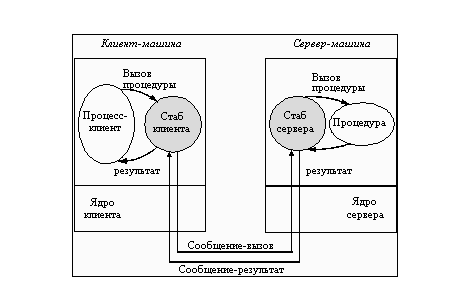
Принцип дії RPC
Причини появи помилки сервер RPC недоступний
Повідомлення про недоступність сервера RPC може з’являтися при спробі встановити або оновити драйвери принтерів, МФУ, звукових карт та графічних процесорів.
Іноді подібна ситуація виникає при невдалій спробі доступу до віддалених серверів, при мережевого друку і навіть під час входу користувача в систему.
Визначити джерело проблеми можна, ознайомившись з логами подій.
Або спробувавши скористатися кількома універсальними методиками, поновлюючими сервіс, незалежно від причини його непрацездатності.

Повідомлення про проблеми з сервером RCP.
Пошук причини несправності і її виправлення
Першим способом, яким варто скористатися для визначення причин появи повідомлення про помилку, є перевірка логів подій, які зберігаються в системних папках Windows.
Для цього слід:
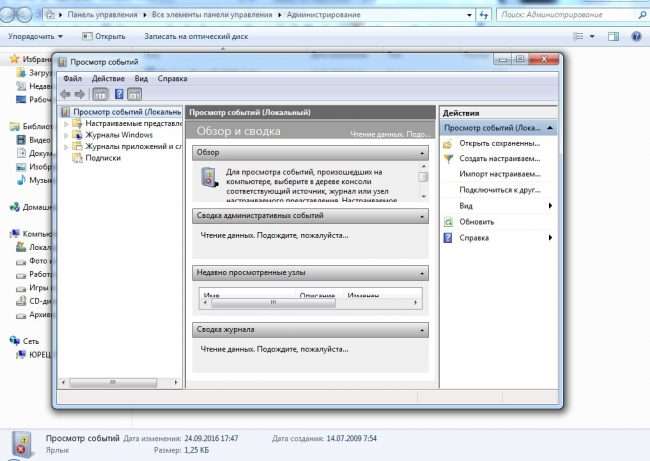
Перегляд логів для визначення причини неполадок.
Якщо таким способом знайти проблему не вдалося, варто спробувати позбутися від неї, перевіривши систему антивірусом. Наприклад, Dr.Web Curelt або іншими доступними антивірусними програмами.
Адже іноді причинами появи повідомлення є результати роботи шкідливого коду Conficker – «хробака», що використовує уразливості сервісу RPC.
Порада: якщо в процесі перевірки віруси все-таки були виявлені, антивірусну програму варто замінити. Так як при використанні старого антивірусу помилка з RPC, причиною якої став шкідливий код, може з’явитися знову.
Іноді допомагає усунути помилку і зміна налаштувань брандмауера системи, в якому можуть бути відключено проходження пакетів 135-445.
Переконатися в тому, що причиною помилки є саме Захисник Windows, можна тимчасово, відключивши його (через налаштування утиліти або з допомогою набраної в командному рядку команди sc sharedacess stop) і оновивши систему автоматичного оновлення.
До речі, про те, як працювати з Захисником Windows читайте в наших матеріалах:
Як увімкнути її, налаштувати і відключити захисник Windows: докладна інструкція і Як відключити Windows defender 10 вручну і через командний рядок? .
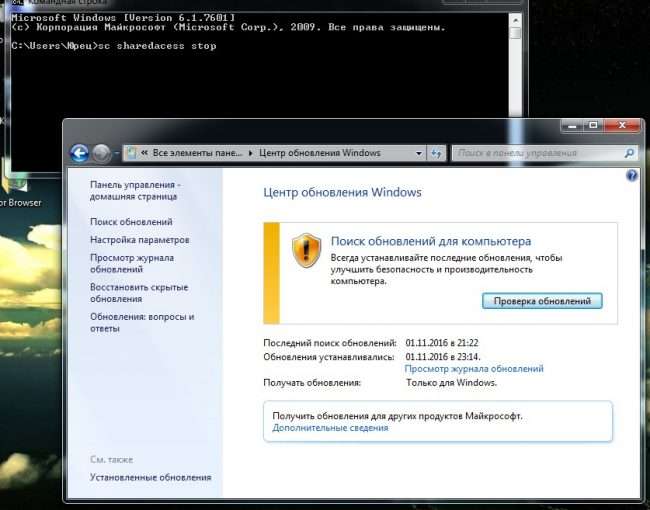
Відключення брандмауера і установка оновлень для системи.
Ще один порівняно нескладний спосіб вирішення проблеми – відновлення працездатності гілки реєстру під назвою SYSTEM. Для цього можна скористатися двома способами:
1. Перейти за адресою Windows \System32 \Config і увійти в директорію збережених раніше варіантів – RegBack. Звідси слід скопіювати файл System і помістити його в папку Config.
Методика допомагає тільки, якщо причиною помилки був вірус, який заразив систему вже після того, як було зроблено останнім збереження розділу;
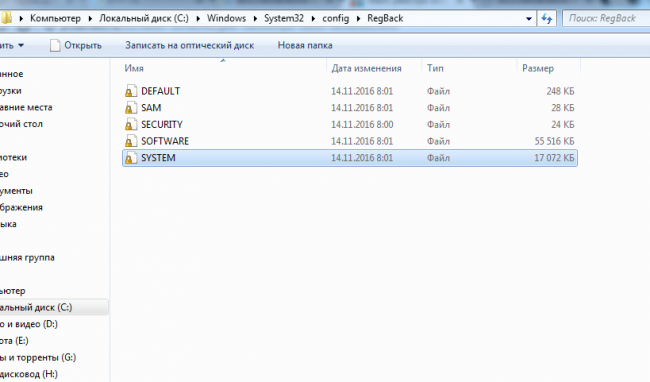
Відновлення реєстру Windows 7.
2. За допомогою консолі відновлення, яка зазвичай є в складі дистрибутива системи. Для Windows 8 і 10 є можливість відновити реєстр за допомогою меню додаткових параметрів.
Хоча при цьому втрачається інформація про пристрої, і все обладнання доведеться встановлювати заново.

Відновлення реєстру системи за допомогою точок відновлення.
Додатковий спосіб – перевірка роботи деяких служб. Для неї необхідно:
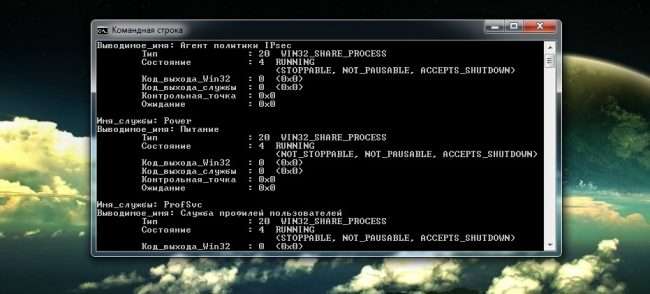
Перевірка роботи служб з допомогою командного рядка.
Якщо жодна з цих методик не допомогла, можна перевірити наявність в папці System32 (у директорії Windows на системному диску) файлів Spoolss.dll і Spoolss.exe.
З допомогою запуску команди sfc/scannow їх можна не тільки знайти, але і відновити попередні версії.
Виправлення проблем зі звуком
У Віндовс 7, 8 і 10 причиною появи повідомлення (помилка 1722) можуть бути проблеми зі звуком, викликані безпосереднім зв’язком параметрів Windows Audio з сервісом харчування.
Відновити працездатність порівняно нескладно.
Для цього переходять в меню Служб системи («Пуск»\ «Панель управління»\ «Адміністрування»\ «Служби») і запускають засіб побудови кінцевих точок сервісу.
Про те як вирішити інші проблеми зі звуком читайте в наших матеріалах:
Немає звуку на комп’ютері з ОС Windows 7. Можливі причини і способи усунення неполадок
Що робити, якщо пропав звук на ноутбуці? — Огляд основних причин і можливі рішення
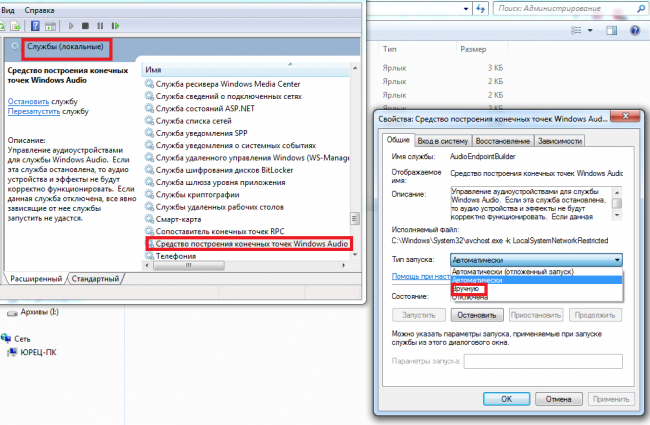
Рис.7. Відновлення працездатності служби Windows Audio.
Якщо звук не включився, а помилка 1722 продовжує з’являтися, можна спробувати інший спосіб.
Для цього, так само як і в попередній методиці, слід перейти до служб операційної системи.
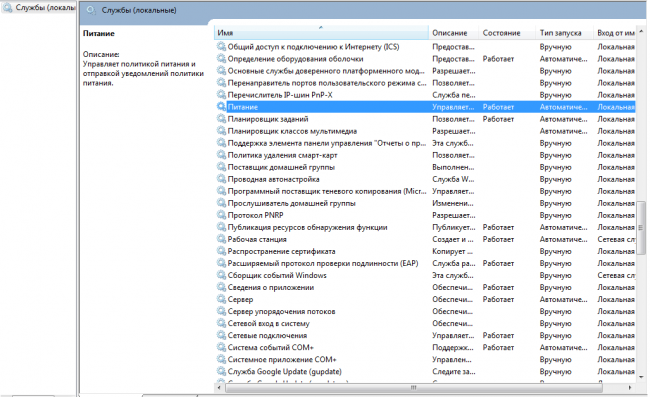
РПроверка роботи служб.
У меню потрібно перевірити роботу служб «Харчування», «Сервер», «Віддалений реєстр» і «Віддалений виклик процедур».
Ті з них, які не працюють, потрібно ввімкнути. Після цього комп’ютер перезавантажується, що, як правило, призводить до зникнення помилки.
Хоча для гарантії працездатності аудіо і всієї системи в цілому можна додатково запустити перевірку Windows антивірусом.
Читайте також:
Виправлення помилки при проблемах з технологією BitLocker To Go
Технологія BitLocker To Go необхідна для захисту інформації на змінних накопичувачів, іноді теж викликає проблеми з RPC.
Ситуація може бути наступною – при підключенні захищеного зовнішнього пристрою (флешки) до комп’ютера і введення пароля на екрані з’являється повідомлення про недоступність сервісу.
І замість отримання доступу до даних на диску користувачеві доводиться вирішувати проблему з викликом віддалених процедур.
Вирішити питання можна, відновивши систему. Це робиться з допомогою центру оновлень Віндовс або шляхом завантаження конкретного пакунку з офіційного сайту Microsoft.
Наприклад, для Windows 8 це – оновлення 2962409, призначене для виправлення помилок технології BitLocker.
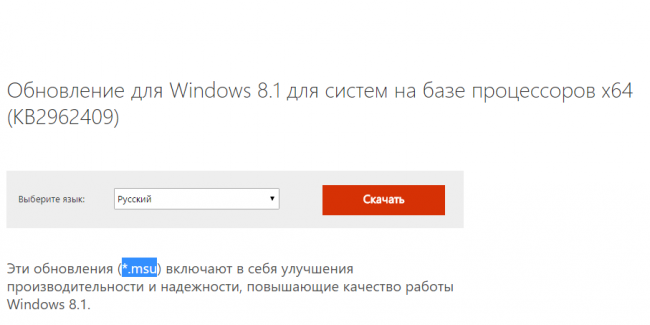
Установка оновлень для Windows 8.1.
Проблема з запуском ABBYY FineReader
Помилка при спробі запуску програми ABBYY FineReader вимагає виконання наступних дій:
1. Натискання кнопки «Пуск»;
2. Переходу в меню панелі управління;
3. Вибору пункту «Адміністрування» і підпункту «Служби»;
4. Пошук у списку служб ABBYY FineReader Licensing Service і вибору його властивостей;
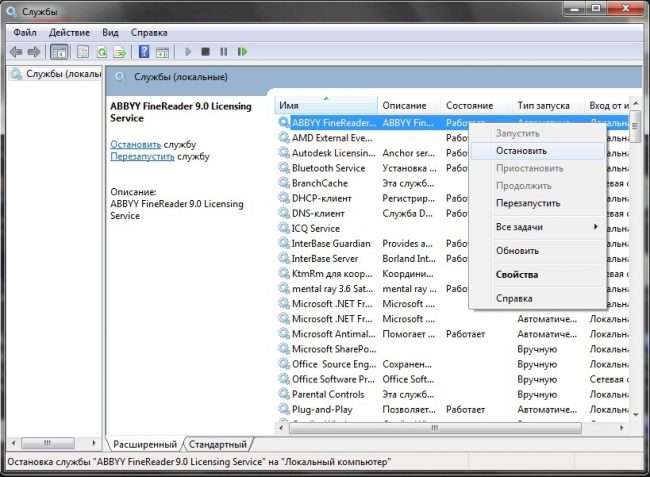
Робота зі службою ABBYY FineReader Licensing Service.
5. Переходу до вкладці «Загальні»;
6. Перевірки у випадаючому списку типу запуску наявності опції «Авто» і, при необхідності, її включення.
Тепер необхідно натиснути кнопку «ОК», щоб повернутися до списку служб і запустити ABBYY FineReader (або перезапустити, якщо сервіс вже працює).
Після перезавантаження системи проблема повинна зникнути. Для перевірки слід запустити програму для розпізнавання текстів.
Порада: Якщо проблема з сервісом RPC виникає періодично, замість опції «Авто» в останньому пункті слід вибрати «Авто (Відкладений запуск)».
Висновки
Після використання всіх методик (загальних і призначених для виправлення конкретних помилок) проблема з помилкою RPC, як правило, зникає.
Якщо жоден із способів і навіть оновлення системи не допомагають відновити роботу служби, систему доведеться перевстановити.
Хоча позитивний результат теж не означає, що проблема вирішена повністю.
Повідомлення про недоступність сервера RPC показує, що Windows працює з помилками і найближчим часом зажадає перевстановлення.




![Докладний огляд процесора Intel Core i7 7700k — [потужне, але не вражаюче залізо]](http://chvv.com.ua/wp-content/uploads/2018/01/1-49-1-324x235.jpg)